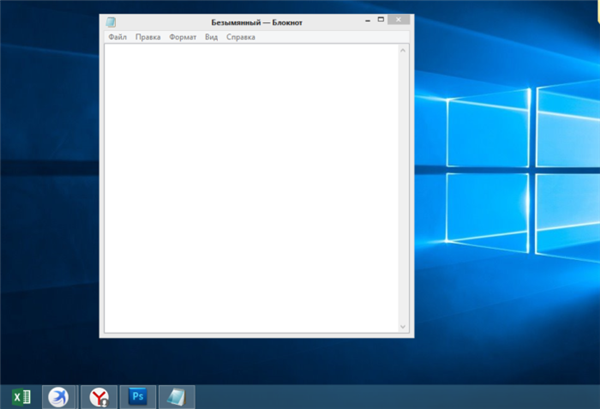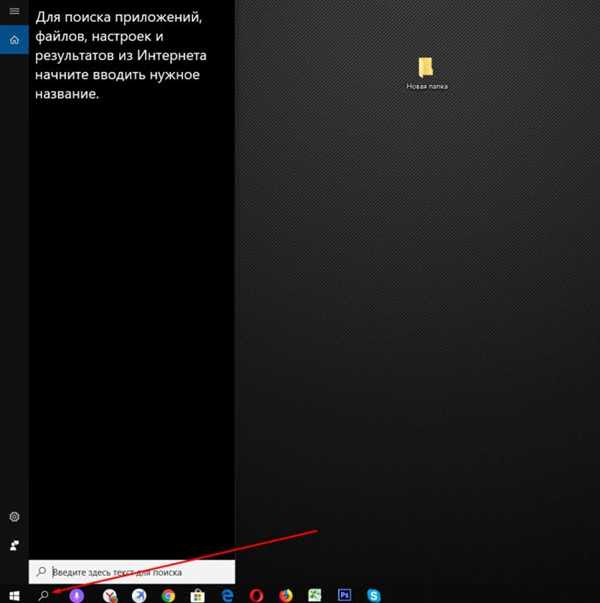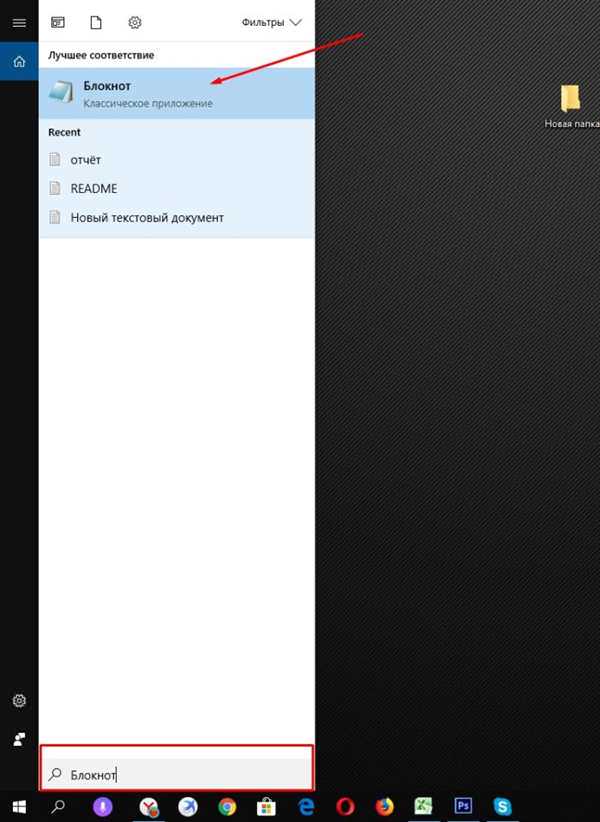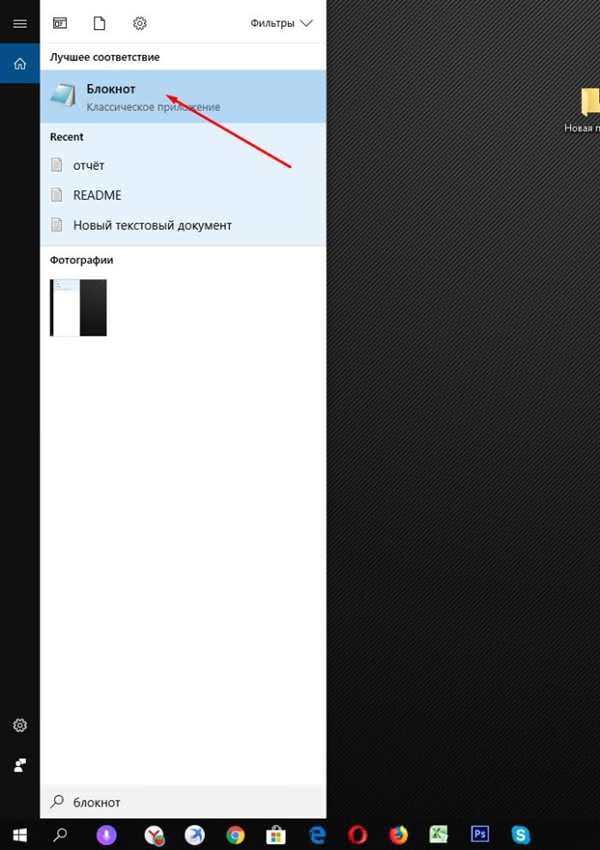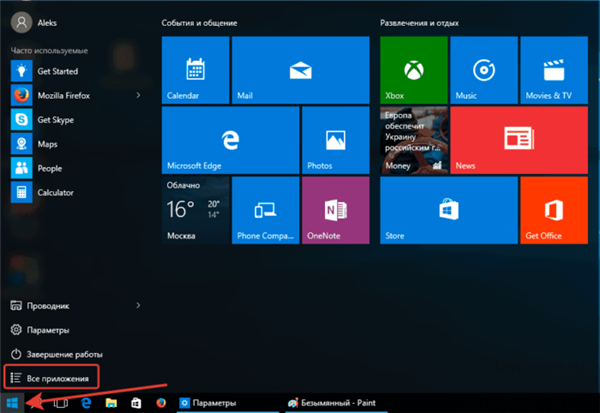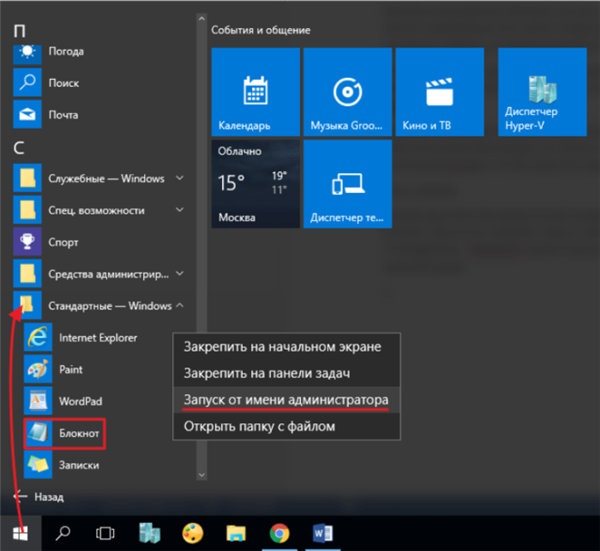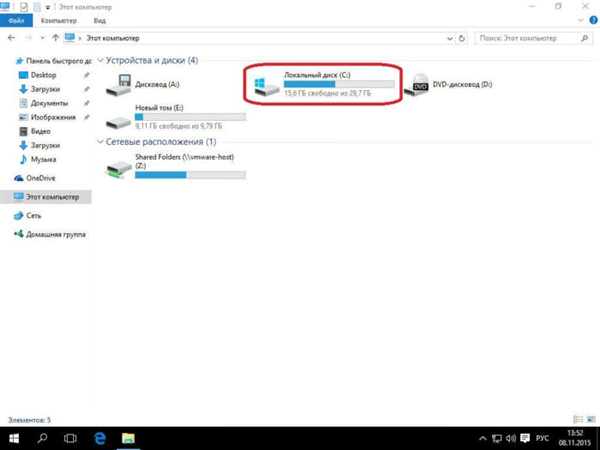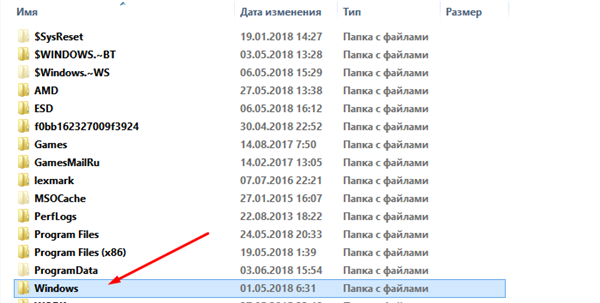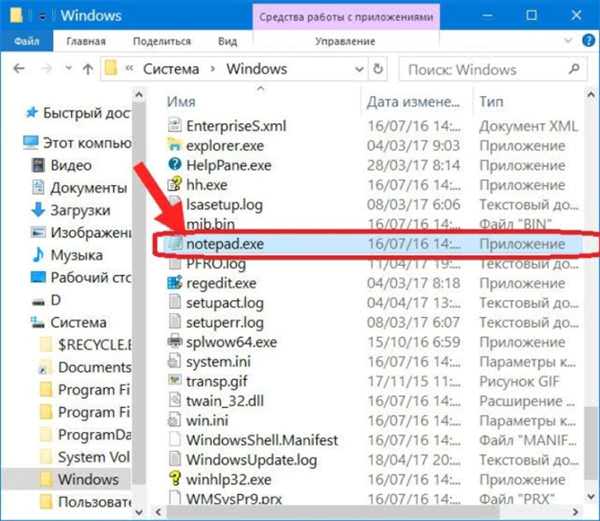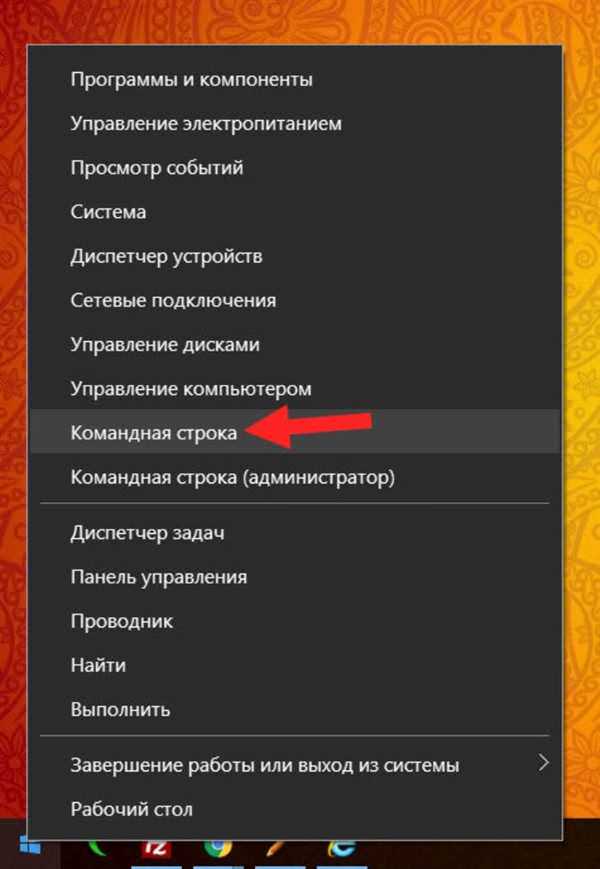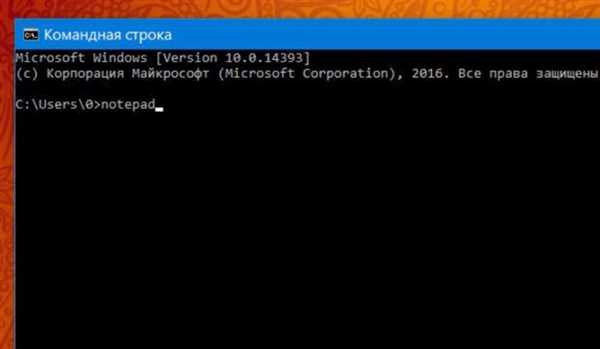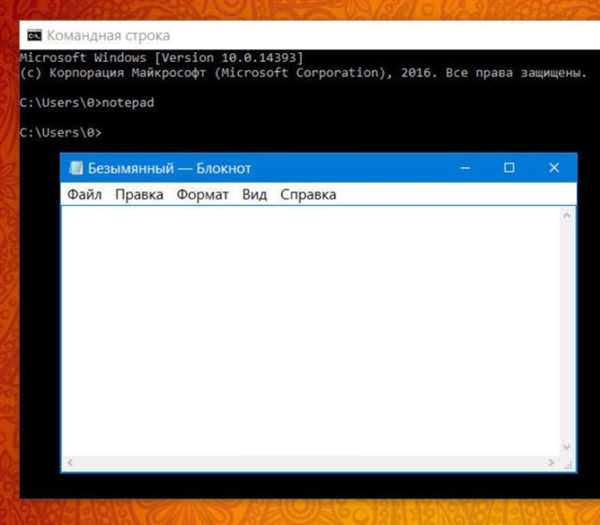Способи запуску «Блокнота» в Windows 10
Десята версія ОС від Microsoft за традицією також має в своєму функціоналі цю просту програму. «Блокнот» не придбав який-небудь особливо революційний функціонал, однак, з приходом нової версії збільшилася і кількість способів, якими можна його запустити. Нижче ми розглянемо абсолютно всі ці способи.
За допомогою інструменту «Пошук»
Перший, найпростіший і очевидний спосіб.
- Натисніть на іконку «Пошуку» (зображення лупи) на нижній панелі завдань.

Натискаємо за піктограмою пошуку на панелі завдань
- Введіть слово «Блокнот» у рядок і натисніть «Enter».

В поле пошуку вводимо слово «Блокнот», натискаємо «Enter»
- У більшості випадків, іконка програми буде єдиним результатом в пошуковій видачі. Натисніть на неї, і програма запуститься.

Клацаємо по програмі «Блокнот»
На замітку! У тому випадку, якщо на нижній панелі з якої-небудь причини немає іконки «Пошуку», відкрити його можна, натиснувши правою клавішею миші на значку «Пуску». У відкритому меню треба просто вибрати команду «Знайти».
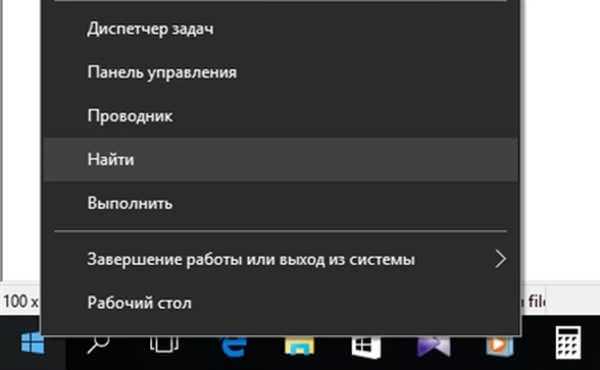
Клацаємо правою кнопкою мишки по значку «Пуск», потім за пунктом «Знайти»
Через меню «Пуск»
Ще один з найпростіших способів.
- Необхідно відкрити головне меню «Пуск» на вкладці «Всі програми».

Клікаємо по іконці логотипу Windows, відкриваємо «додатки»
- І серед встановлених компонентів вибрати папку «Стандартні». У цій папці знаходяться всі стандартні компоненти, які постачаються з ОС. Серед них і можна знайти «Блокнот».

Клацанням лівої кнопки мишки розкриваємо папку «Стандартні — Windows» знаходимо «Блокнот» і відкриваємо його
Примітка! Можна закріпити «Блокнот» в основному інтерфейсі «Пуску», за допомогою контекстного меню (клік правою клавішею миші на іконці).
Через розташування в папці
Запустити «Блокнот» також можна, відшукавши розташування файлів програми в пам’яті комп’ютера.
- Відкриваємо вікно «Комп’ютер», і знаходимо диск «C:».

Подвійним клацанням лівої кнопки мишки відкриваємо диск «C:»
- В локальному диску вибираємо папку «Windows». Тут розташована безпосередньо сама ОС, і основні компоненти системи з допоміжними програмами.

Знаходимо і відкриваємо папку «Windows»
- Серед величезної кількості файлів необхідно знайти «notepad.exe». Запускаємо його подвійним кліком, і «Блокнот» відкривається.

Шукаємо файл «notepad.exe» і відкриваємо подвійним кліком лівої кнопки мишки
Примітка! За допомогою контекстного меню можна створити ярлик цієї програми, і розмістити його на робочому столі або у будь-якому іншому зручному місці для швидкого доступу.
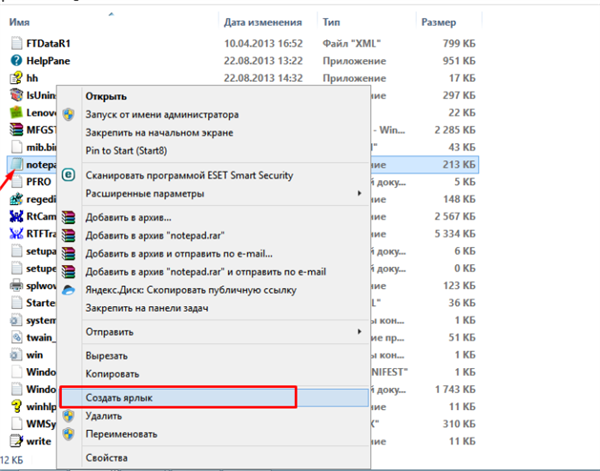
Клацнувши правою кнопкою миші по файлу «notepad.exe», вибираємо пункт «Створити ярлик»
За допомогою командного рядка
Самий витончений, але не менш надійний спосіб. Підходить для більш досвідчених користувачів, так як передбачає маніпуляції з головною консоллю. Також допомагає, якщо жоден з попередніх способів з якоїсь причини не працює. Розберемо його в три простих кроки.
- Для відкриття командного рядка, необхідно натиснути правою клавішею миші на значок «Пуск». У списку вибираємо «Командний рядок».

Клацаємо по кнопці «Пуск» правою кнопкою мишки або натискаємо комбінацію клавіш «Win+X», потім клацаємо за пунктом «Командний рядок»
- Відкриється центральна консоль командного рядка. В ній потрібно набрати команду «notepad».

У командному рядку вводимо «notepad», натискаємо «Enter»
- Система відразу ж запустить Блокнот.

Відкритий Блокнот з допомогою командного рядка
Готово! Тепер вам знайомі всі способи запуску даної програми.